图片慢慢放大 慢慢缩小 照片制作成视频软件
1、运行该编辑软件,在初始界面中选择“新建工程”然后在工程设置界面中的预设列表里可以选择视频尺寸,然后点击“确定”。然后在软件主界面的右边面板里点击“添加文件”图标按钮,然后从电脑中选择需要放大或缩小的图片,这里用的是多张图片拼在一起的图片,点击“打开”


2、然后在素材库中把刚添加进来的拼图素材,按住并拖拽到视频轨上去。

3、拖拽进来的图片长度有些短,这个长度就代表图片显示播放的时间长度哦。想要把图片长度拉长的话,可以把鼠标放在图片的末尾处,鼠标旁若出现这个光标的话,就可以按住并往右边开始拖动了,拖动到想要显示多长的时间处即可,若不知道有多少秒可以看看轨道上的时间线,上面都是以秒显示的。

4、好了,图片显示时间长度拉长了之后,在软件的右下角处,双击打开“视频布局”界面。
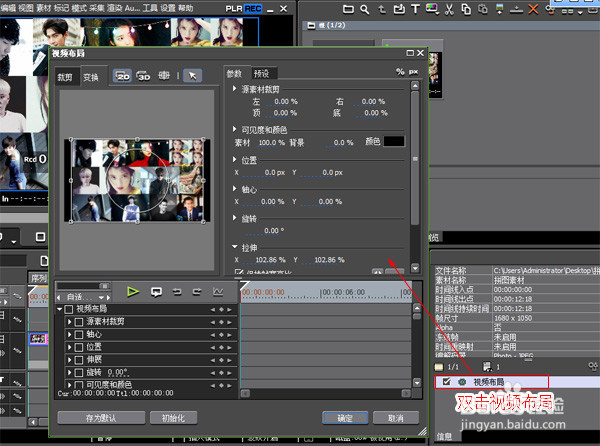
5、在视频布局界面中,勾选上“视频布局”前面的复选框,并单击“添加/删除关键帧”图标,此时右侧的时间线上即添加了一列关键帧。

6、现在要先操作如何慢慢放大图片,如下图中提示,先拖动进度条到图片放大的位置上(这个可以自己随意拖动),接着在参数界面中的拉伸里先将“保持帧宽高比”勾选上,然后在X轴里输入具体的数字,然后看看左侧的图片有没有放大到你想要的大小,若没有的话可以继续输入更大的数字,直到图片放大至屏幕大小。然后可以拖动下图片的位置,然后可以拖动下进度条查看图片慢慢放大的过程。设置好后记得点击“确定”

7、已经把图片放大了,现在就要操作如何把已放大的图片缩小至原来的图片大小,和上面步骤一样,先拖动进度条到图片放大的位置上,接着在参数界面中的拉伸里在X轴里输入具体的数字,然后看看左侧的图片有没有缩小到与屏幕大小一致,若没有的话可以继续调整下重新输入数字,直到图片缩小至屏幕大小。然后可以拖动下图片的位置。设置好后记得点击“确定”

8、这样图片慢慢放大或缩小的效果就制作完成了,可以插入视频,把图片放在视频中的某个位置上。把视频输出,点击“文件”-“输出”-“输出到文件”
